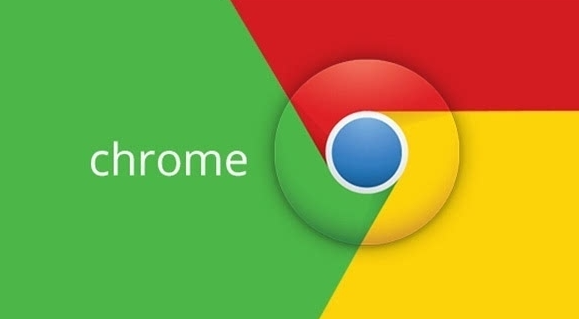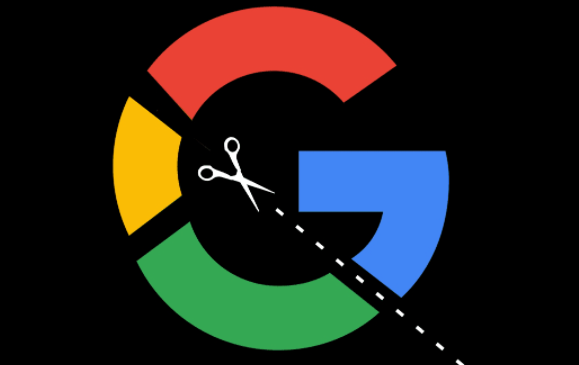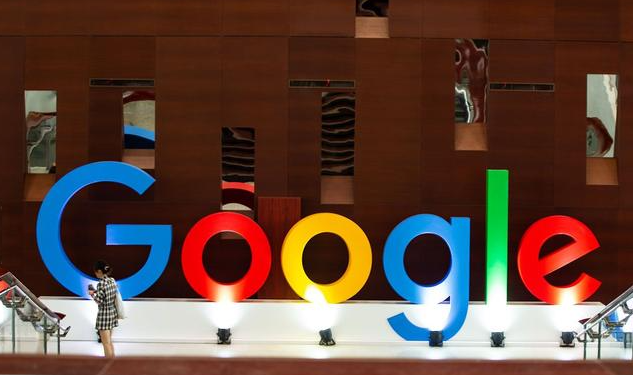谷歌浏览器如何设置全屏模式?大家在使用谷歌浏览器的时候都有自己的设置喜好,不少用户喜欢在浏览网页的时候开启全屏模式,这个模式下可以尽情浏览网页内容,不被其他内容所打扰,那么对于谷歌浏览器的全屏模式设置很多用户都不太熟悉。接下来小编就给大家整理了谷歌浏览器网页全屏模式设置分享,这里具体说明了谷歌浏览器快捷打开全屏模式的相关内容,大家快来看看吧。
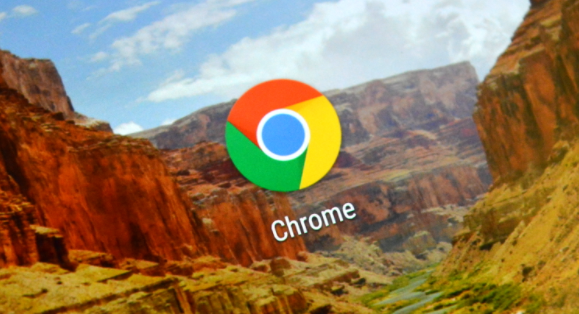
谷歌浏览器网页全屏模式设置分享
1、打开谷歌浏览器,看到的页面是这样的(如图所示)。
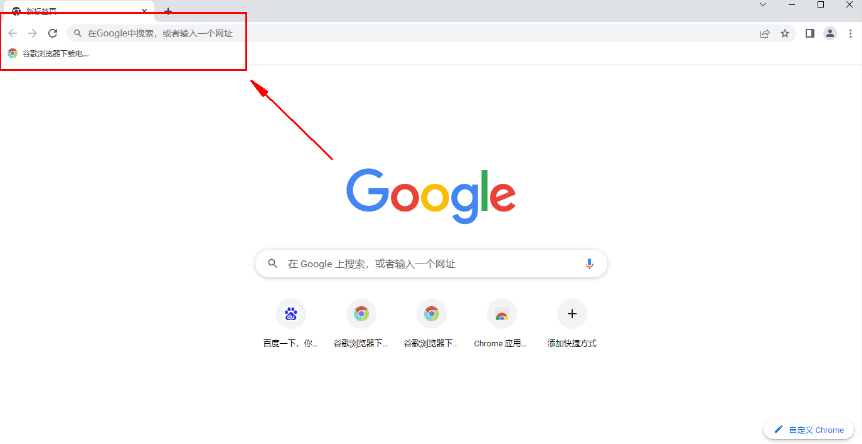
2、使用快捷键F11进入全屏模式,这样使用浏览也会更加的快捷(如图所示)。
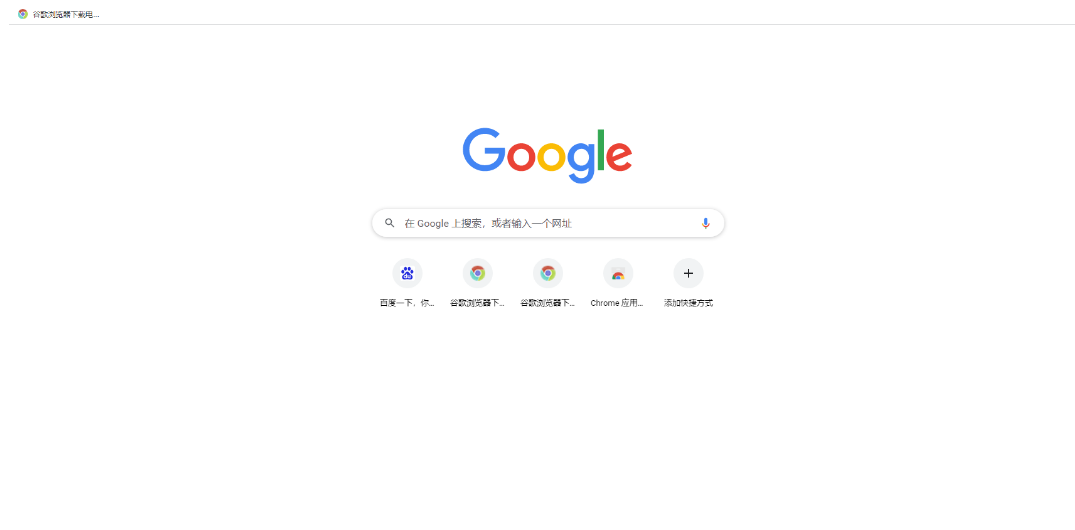
3、如果想要推出全屏模式的话可以再次按下F11.就能退出全屏模式(如图所示)。
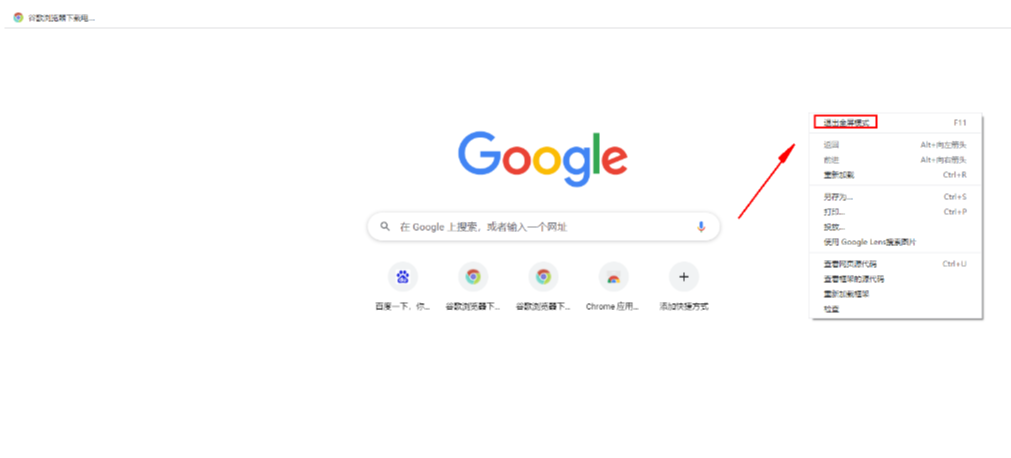
以上就是谷歌浏览器官网给大家整理的【谷歌浏览器如何设置全屏模式?谷歌浏览器网页全屏模式设置分享】全部内容啦,希望能够帮到大家!